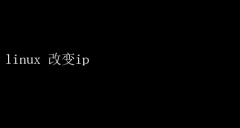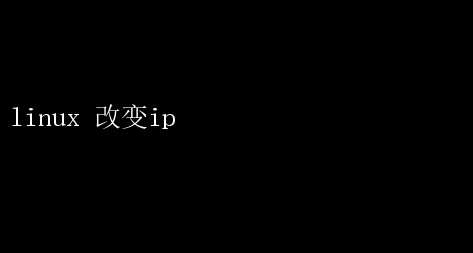
Linux操作系统,以其强大的自定义能力和稳定性,成为了服务器和嵌入式设备的首选平台
而在Linux系统中,修改IP地址是一项基本且频繁的任务,无论是为了网络安全、网络拓扑调整,还是为了满足动态网络需求
本文将深入探讨在Linux系统中如何有效地改变IP地址,涵盖从基础到高级的技巧,确保您能够从容应对各种网络配置需求
一、为什么需要改变IP地址? 在深入探讨如何操作之前,了解为什么需要改变IP地址至关重要
以下是几个常见的场景: 1.网络安全:定期更换IP地址可以减少被黑客攻击的风险,特别是在遭受DDoS攻击时,更换IP可以迅速恢复服务
2.网络拓扑变化:随着公司规模的扩大或缩小,网络架构可能需要调整,IP地址的重新分配是这一过程中的关键环节
3.多网络环境:在移动办公或跨数据中心部署时,设备可能需要在不同网络间切换,动态配置IP地址成为必需
4.故障排查与恢复:在某些情况下,IP冲突或配置错误可能导致网络连接问题,更改IP地址可能是解决问题的直接方法
二、Linux中IP地址的配置方式 Linux提供了多种方法来配置IP地址,包括临时配置(立即生效但重启后失效)和永久配置(写入配置文件,重启后依然有效)
以下将分别介绍这些方法
1. 临时配置IP地址 临时配置通常用于快速测试或临时网络调整,不涉及修改系统配置文件
- 使用ifconfig命令(已过时,但在一些老旧系统中仍可使用): bash sudo ifconfig eth0 192.168.1.100 netmask 255.255.255.0 up 这里,`eth0`是网络接口名称,`192.168.1.100`是新的IP地址,`netmask 255.255.255.0`指定了子网掩码
注意,`ifconfig`已被视为过时工具,现代Linux发行版推荐使用`ip`命令
使用ip命令(推荐): bash sudo ip addr add 192.168.1.100/24 dev eth0 sudo ip link set dev eth0 up `ip addradd`命令用于添加新的IP地址,`/24`表示子网掩码为255.255.255.0,`dev eth0`指定网络接口
`ip link set`命令则用于激活网络接口
2. 永久配置IP地址 永久配置涉及修改系统配置文件,确保更改在系统重启后依然有效
不同Linux发行版可能有不同的配置文件位置和方法
基于Debian/Ubuntu系列: 编辑`/etc/network/interfaces`文件: bash sudo nano /etc/network/interfaces 添加或修改以下内容: plaintext auto eth0 iface eth0 inet static address 192.168.1.100 netmask 255.255.255.0 gateway 192.168.1.1 保存并退出后,重启网络服务: bash sudo systemctl restart networking 基于Red Hat/CentOS系列: 编辑对应的网络接口配置文件,通常位于`/etc/sysconfig/network-scripts/`目录下,文件名格式为`ifcfg-ethX`,其中`ethX`是网络接口名称: bash sudo nano /etc/sysconfig/network-scripts/ifcfg-eth0 修改或添加以下内容: plaintext TYPE=Ethernet BOOTPROTO=none DEFROUTE=yes IPV4_FAILURE_FATAL=no IPV6INIT=yes NAME=eth0 DEVICE=eth0 ONBOOT=yes IPADDR=192.168.1.100 PREFIX=24 GATEWAY=192.168.1.1 保存并退出后,重启网络服务: bash sudo systemctl restart network - 使用NetworkManager(现代Linux发行版常用): NetworkManager是一个强大的网络配置管理工具,支持命令行界面(nmcli)和图形用户界面(如GNOME的网络设置)
使用`nmcli`命令配置IP地址: bash sudo nmcli con mod eth0 ipv4.addresses 192.168.1.100/24 sudo nmcli con mod eth0 ipv4.gateway 192.168.1.1 sudo nmcli con mod eth0 ipv4.method manual sudo nmcli con up eth0 这里,`eth0`是网络接口名称,`ipv4.addresses`设置IP地址和子网掩码,`ipv4.gateway`设置默认网关,`ipv4.methodmanual`指定为静态IP配置
三、高级配置技巧与注意事项 - 处理多个IP地址:在单个网络接口上配置多个IP地址,可以通过添加额外的`ip addr add`命令或在配置文件中指定多个`IPADDR`条目实现
- 静态路由配置:除了默认网关外,还可以配置静态路由,以控制特定目的地的流量路径
这可以通过修改`/etc/iproute2/rt_tables`文件和使用`ip route add`命令完成
- DNS配置:虽然改变IP地址主要关注网络接口设置,但别忘了更新DNS服务器配置,通常在`/etc/resolv.conf`文件中设置
- 验证配置:每次更改后,使用ip addr show、`route -n`和`ping`等工具验证配置是否生效,确保网络连接无误
- 安全考虑:在更改IP地址时,特别是在生产环境中,务必确保有适当的备份和回滚计划,以防配置错误导致服务中断
四、结论 掌握Linux系统中IP地址的配置是每位系统管理员的基本功
从临时配置到永久配置,从基础命令到高级技巧,本文提供了全面的指导,旨在帮助您在不同场景下高效、安全地完成IP地址的更改
无论您是初学者还是经验丰富的专家,深入理解Linux网络配置的原理和方法都将为您的职业生涯增添宝贵的技能
随着技术的不断进步,持续学习和实践将是保持竞争力的关键
现在,拿起键盘,开始您的Linux网络配置之旅吧!